钉钉电脑版视频会议对方听不到声音的解决方法
![]() 微wx笑
微wx笑 2020-06-04【常用工具】
2020-06-04【常用工具】
 23
23 0关键字:
钉钉 win10 视频会议 声音
0关键字:
钉钉 win10 视频会议 声音
由于疫情的原因,现在学校都开展网上授课,而所使用的工具据我了解钉钉用的最多,但也经常有人遇到问题;最近一个同事就遇到了视频会议对方听不到声音的问题。微信电脑版正常,对方可以听到声音,钉钉却不行。钉钉视频会议中设置麦克风,说话时绿色的条是在动的,但对方就是听不到声音
由于疫情的原因,现在学校都开展网上授课,而所使用的工具据我了解钉钉用的最多,但也经常有人遇到问题;最近一个同事就遇到了视频会议对方听不到声音的问题。
问题现场:
笔记本电脑Lenvo IdeaPad 310s
Windows10 未激活
钉钉不是最新版本
微信电脑版正常,对方可以听到声音,钉钉却不行
插入耳麦,用耳麦说话对方就能听见
钉钉视频会议中设置麦克风,说话时绿色的条是在动的,但对方就是听不到声音
解决方法:
这种问题就需要一点一点的排查,说不准是哪个环节的问题。
1、确保麦克风没有静音,可用(确保双方都没有静音,包括麦克、耳机、声音等)
点击麦克风图标的小三角或设置图标,打开设置窗口;说话看麦克风下边的条有没有绿色的条在从左到右的波动;
可以点击下拉框选择,钉钉官方建议选择内置内建麦克风来解决这个问题;
如果有多个可以逐个选择进行测试;但有的电脑我遇到的就没有内建麦克风选项;

2、升级钉钉到最新版本
2、插耳麦的话对方可以听到声音
3、win10有个隐私设置,根手机操作系统差不多。win10隐私设置》麦克风》允许桌面应用访问麦克风,但是我在列表中看不到钉钉,也没有找到如果把钉钉添加到这个列表的方法。
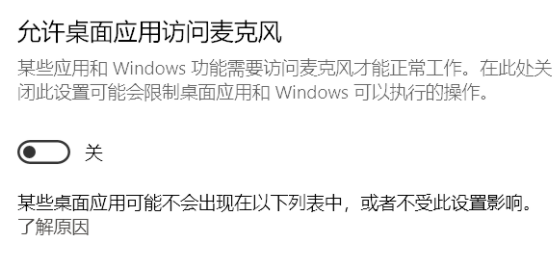
4、以管理员身份运行钉钉
5、设置兼容性选项,以兼容模式(Windows7)运行钉钉
6、更新声卡驱动程序(最终确定是声卡驱动的问题)
自认为一切该做的工作基本都做了,想想也只有这个问题可以试了!于是安装了一个鲁大师,检测了一下驱动程序,发现声卡的有一个可以升级,于是就升级安装了一下;安装完成之后要重新启动电脑,重启之后再试,问题解决了。
这个问题反反复复尝试了很多设置,有一些细节没有完全列出来,但大的方向基本就是这些,希望看到的小伙伴都能解决问题。
如果还是不行,欢迎留言说明你的具体情况,详细描述问题现场。
本文由 微wx笑 创作,采用 署名-非商业性使用-相同方式共享 4.0 许可协议,转载请附上原文出处链接及本声明。
原文链接:https://www.ivu4e.cn/toolbox/common/2020-06-04/463.html








